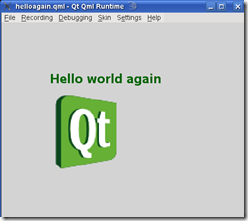Qt Quick 译06 – Qt Quick介绍1
概述
QML是一个高层次的脚本语言。它的命令,更准确的说是元素,调节了Qt库的威力和效率,使使用执行直观功能的命令(元素:译者注)变得很容易,例如,画一个矩形,在某个位置显示一张图片,等等。这些元素背后,是高效地实现这些动作的复杂的C++库。对于任何一个图形化的应用程序,始终都要考虑到,轻松创建一个图形化丰富的程序意味着需要特别注意避免性能问题。
QML语言也给予了这些命令更加大灵活性。要做到这一点,可以使用Javascript而不是C++来添加新的逻辑层到你的应用程序。Javascript比C++容易学,也可以将它嵌到QML文件中,或者从一个独立的文件中导入。
在QML中,各种不同的对象类型都被认为是元素。
一个元素通常拥有多种属性帮助定义这个元素。例如,如果我们创建一个叫Circle的元素,那这个圆的半径将是它的一个属性。
A First Look
一个元素的基本语法是:
Code
这里我们定义了一个新的对象。首先我们指定它的类型是SomeElement。然后在匹配的花括号里我们指定这个元素的各部分。
id是这个元素的唯一标识符,它必须以小写字母开头,并且只能包含字母、数字和下划线。它是这个特殊对象的名字。如果这个元素不是SomeElement,而是个许多Rectangle中的一个,这个可选的唯一id可以是我们单独地控制每一个元素。
每一个可视化的元素最终都基于,或者继承自叫Item的这个元素。Item有我们可能用到特定的属性和动作。所有属性都有缺省值,这样你只需要指定你需要的那些属性就可以。
拿一个简单的元素来说,比如一个Rectangle,它有一个id,我们命名为myRectangle,还有一个width和一个height。假设我们需要一个x方向是500 pixels,y方向是400 pixels (水平方向对垂直方向)的一个矩形。我们可以这样使用这些属性来实现它:
Code
这是一个有效的QML脚本。要运行它的话,拷贝粘贴到一个文件,叫myexample.qml吧,然后在命令行上运行下面的命令:
qmlviewer myexample.qml
在Mac OS X上,打开QMLViewer程序,而不是打开myexample.qml,或者从命令行运行:
QMLViewer.app/Contents/MacOS/QMLViewer myexample.qml
它会在它的窗口中生成一个非常单调的矩形。
Hello World!
现在我们可以增加一个颜色和文本制作一个QML版的Hello World程序。
Rectangle有一个color属性来画背景颜色。文本使用一个叫Text的元素来处理。我们需要在Rectangle里新建一个Text对象,设置它的text属性为“Hello World!”设置文本为“Hello world”和背景颜色是light gray:
Code
Hello World Again
现在开始我们不会一直都显示import语句,但是当你创建你的QML脚本的时候它还要在那:
为了使我们的Hello world例子好看一点,可以设置文本的位置位于显示窗体的x=100,y=100处。这个位置属于Text元素,因为我们设置到它的定义中。注意,我们用分号将同一行中的不懂QML语句分开,或者可以简单的将每一个语句放在一行中。
Code
我们不仅重新定位了text,也添加了HTML标签改变了文本的字体大小。使用一个对应颜色的svg名字的标准字符串,文本颜色也从缺省的黑色改成了深绿色。
我们也可以使用颜色的RGB值的十六进制字符串,与在HTML中的类似。例如,带点绿色的蓝色是:
Code
所有这些属性的改变都发生在Text对象中。其他对象可以使用这些信息,但是它属于定义属性的那个元素。
Images
使用Image元素,添加一个图片到我们的小程序中。一个Image使用一个图片文件的路径,它还有控制纵横比的属性,图片大小——与其他元素在一起时的覆盖区域。图片源,也就是文件的路径,是一个URL。因此,这个文件可以是本地的:mydir/myimage1.png。或者远程的http://www.example.com/images/myimage1.png。
Code
如我们所愿,这会在窗口的左上角显示这张图片。(图片)在默认坐标系的0,0位置。例子中使用了一个PNG文件,但它可以是各种支持的格式之一,包括JPG和GIF。
我们改一下图片的位置,并且放大它。将它放在和“Hello world again”文本相同的x偏移处,但是,比文本低50像素,并且使它的大小是150x150:
Code
将文字和图片加到Hello World例子中,我们可以写出一个看起来更好一点的简单的QML程序。
Code
结果也依然非常简单: